如何设置才能充分利用做个设置在内存上的虚拟硬盘
内存当硬盘用的方法

内存当硬盘用的方法引言随着计算机技术的发展,存储设备也得到了极大的改进和提升。
传统的硬盘作为主要的存储介质逐渐受到限制,而内存作为临时存储器的作用也受到了广泛关注。
本文将介绍一些将内存用作硬盘的方法,通过优化内存的使用,提高计算机的性能和效率。
1. 使用虚拟内存虚拟内存是一种将硬盘空间扩展到内存的方法,通过将内存中暂时不使用的数据交换到硬盘上,以释放内存空间。
虚拟内存的使用可以提高计算机的性能,但也存在一定的缺点,如访问速度较慢等。
1.1 设置虚拟内存大小在Windows系统中,可以通过调整虚拟内存的大小来提高计算机的性能。
通常,将虚拟内存的初始大小设置为物理内存的1到1.5倍,将最大大小设置为物理内存的2到3倍。
1.2 调整虚拟内存的位置将虚拟内存设置在不同的物理硬盘上可以分散IO负载,从而提高计算机的性能。
可以通过更改Windows系统的设置来调整虚拟内存的位置。
2. 使用内存缓存内存缓存是一种将部分数据存储在内存中的方法,以加快数据的读取速度。
通过将经常访问的数据放在内存中,可以减少硬盘IO操作,提高计算机的响应速度。
2.1 优化操作系统的内存缓存设置在Windows系统中,可以通过更改注册表来优化系统的内存缓存设置。
例如,可以调整文件系统缓存的大小,提高系统的读取速度。
2.2 使用缓存软件除了操作系统的内存缓存外,还可以通过使用专门的缓存软件来加速计算机的读写操作。
这些软件通常具有高速缓存和一些智能算法,可以根据访问模式和数据类型来优化缓存效果。
3. 使用内存数据库内存数据库是一种将数据存储在内存中的数据库管理系统。
与传统的磁盘数据库相比,内存数据库具有更快的读写速度和更低的延迟。
3.1 内存数据库的应用场景内存数据库适用于对读写性能要求较高的应用场景,如金融交易系统、实时分析系统等。
由于内存数据库的读写速度非常快,可以大大提高系统的响应速度。
3.2 内存数据库的优势和挑战内存数据库具有许多优势,如快速读写、低延迟、高并发性等。
内存当硬盘用的方法

内存当硬盘用的方法将内存当作硬盘使用是一种比较特殊的操作,可以让我们在某些情况下更加方便地存储和管理数据。
下面是一个全面详细的方法,帮助你实现将内存当作硬盘使用。
步骤一:准备工作在开始操作之前,我们需要先进行一些准备工作。
首先,确保你的计算机拥有足够大的内存空间来用作硬盘。
其次,你需要安装一个虚拟磁盘软件,例如ImDisk Toolkit或者Dataram RAMDisk等。
步骤二:安装虚拟磁盘软件在安装虚拟磁盘软件时,请确保选择正确的版本,并按照软件提供商提供的指示进行操作。
通常情况下,你需要选择要创建的虚拟磁盘大小,并设置文件系统类型、挂载点等参数。
步骤三:创建虚拟磁盘在完成虚拟磁盘软件的安装后,我们需要进入软件界面来创建虚拟磁盘。
具体操作方法如下:1. 打开虚拟磁盘软件,并选择“新建”或“创建”选项。
2. 在弹出窗口中选择要创建的虚拟磁盘大小、文件系统类型、挂载点等参数。
3. 点击“确认”或“创建”按钮,等待虚拟磁盘创建完成。
步骤四:将虚拟磁盘挂载到系统中在创建虚拟磁盘之后,我们需要将其挂载到系统中,以便进行数据存储和管理。
具体操作方法如下:1. 打开计算机管理工具,并选择“磁盘管理”选项。
2. 在磁盘管理界面中找到刚刚创建的虚拟磁盘,并右键点击它。
3. 选择“分区”或“格式化”选项,并按照系统提示进行操作。
4. 将虚拟磁盘挂载到一个可用的文件夹或驱动器上。
步骤五:使用内存硬盘在完成以上步骤之后,我们就可以开始使用内存硬盘了。
具体操作方法如下:1. 打开计算机资源管理器,并进入刚刚挂载的文件夹或驱动器。
2. 将需要存储的文件或数据直接复制到该文件夹或驱动器中即可。
总结:通过以上步骤,我们就可以将内存当做硬盘来使用了。
需要注意的是,在使用过程中要注意及时备份数据,以防止意外丢失。
同时,在关闭计算机前也要及时卸载虚拟磁盘,以免数据丢失或损坏。
完全利用32位系统下的4G内存---建立虚拟磁盘
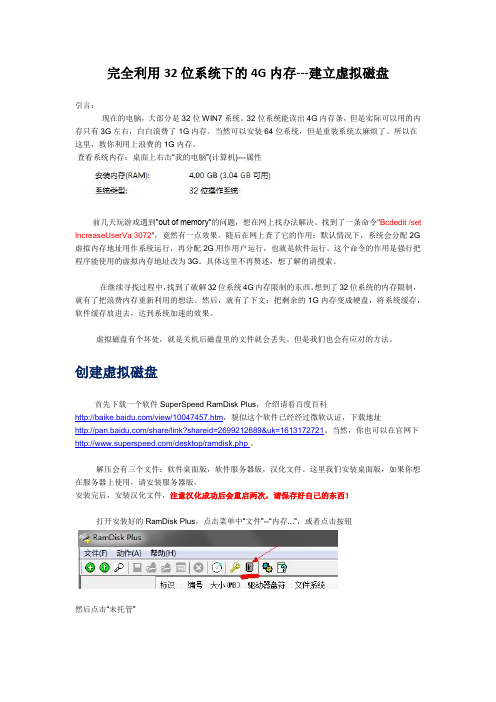
完全利用32位系统下的4G内存---建立虚拟磁盘引言:现在的电脑,大部分是32位WIN7系统。
32位系统能读出4G内存条,但是实际可以用的内存只有3G左右,白白浪费了1G内存。
当然可以安装64位系统,但是重装系统太麻烦了。
所以在这里,教你利用上浪费的1G内存。
查看系统内存:桌面上右击“我的电脑”(计算机)---属性前几天玩游戏遇到”out of memory"的问题,想在网上找办法解决。
找到了一条命令"Bcdedit /set IncreaseUserVa 3072",竟然有一点效果。
随后在网上查了它的作用:默认情况下,系统会分配2G 虚拟内存地址用作系统运行,再分配2G用作用户运行,也就是软件运行。
这个命令的作用是强行把程序能使用的虚拟内存地址改为3G。
具体这里不再赘述,想了解的请搜索。
在继续寻找过程中,找到了破解32位系统4G内存限制的东西。
想到了32位系统的内存限制,就有了把浪费内存重新利用的想法。
然后,就有了下文:把剩余的1G内存变成硬盘,将系统缓存,软件缓存放进去,达到系统加速的效果。
虚拟磁盘有个坏处,就是关机后磁盘里的文件就会丢失。
但是我们也会有应对的方法。
创建虚拟磁盘首先下载一个软件SuperSpeed RamDisk Plus,介绍请看百度百科/view/10047457.htm,貌似这个软件已经经过微软认证,下载地址/share/link?shareid=2699212889&uk=1613172721。
当然,你也可以在官网下/desktop/ramdisk.php 。
解压会有三个文件:软件桌面版,软件服务器版,汉化文件。
这里我们安装桌面版,如果你想在服务器上使用,请安装服务器版。
安装完后,安装汉化文件,注意汉化成功后会重启两次,请保存好自己的东西!打开安装好的RamDisk Plus,点击菜单中“文件”--“内存...”,或者点击按钮然后点击“未托管”点击”配置”选择“启用未托管内存的使用”下面的两个“使用系统管理BIOS值”和“自动搜索保留值”也选上,如果你了解电脑,可以不选择这两项,自己设定内存值。
如何用内存制作虚拟硬盘

准备工作:下载所需软件ramdisk5.zip (170.02 KB) (绿色免安装版)下载地址(有网盘的麻烦传到网盘上共享下):1.windows键(键盘上windows图标的那个键,Ctrl边上)开始,输入cmd,在搜索列表上的cmd.exe右键“以管理员身份运行”,输入bcdedit /set pae ForceEnable,回车校验:用bcdedit命令,最后一行PAE项显示ForceEnable即开启PAE成功成功后重启电脑2.运行解压文件里的ram4g.reg注册表项,还是用管理员身份运行3.以管理员身份运行ramdisk.exe程序,后面步骤看图盘符名称为RamDisk-PAE就算是设置成功,各位也可以在任务管理器里面看下内存使用情况是没什么变化,RamDisk是不成功的,那样虚拟成硬盘的其实是你的可用内存,可在任务管理器里面看到内存使用情况直线飙升,这就说明中间哪一步出错了,重来过。
设置完成后记得重启电脑(保险起见)盘的大小自己按需设,不一定非像图上这样。
不要超过未使用的内存容量大小就行4. 利用Ramdisk,加速系统(1)将windows的临时文件转移到Ramdisk分区。
a.右键计算机--属性--高级系统设置--高级--环境变量b.点击编辑--将temp和tmp文件的路径改为ramdisk所在分区,R:\temp,这个文件夹系统会在R盘自己创建,不用自己新建(2)将IE的临时文件转移到虚拟硬盘。
a.打开IE--工具--internet选项--常规--浏览历史记录--设置b.点击移动文件夹--更改路径为Ramdisk所在分区R,临时文件大小默认即可,不要改的太高,我们还要留出其他空间给其他工具用呢(3)转移虚拟内存到Ramdisk分区:(这个自己考虑,有网友说有风险)a.右键计算机--属性--高级系统设置--高级--性能--设置b.点击高级选项卡--选择虚拟内存的修改c.选择原来其他分区,点击无分页文件,然后点击设置;再点击RamDisk分区R,自定义大小,或者选择系统托管,然后点击设置5.到这里就差不多了,最后就是P2P下载(比如迅雷之类的),可将下载文件先保存到此(不能超过虚拟硬盘大小)。
硬盘空间作为虚拟内存的设置方法
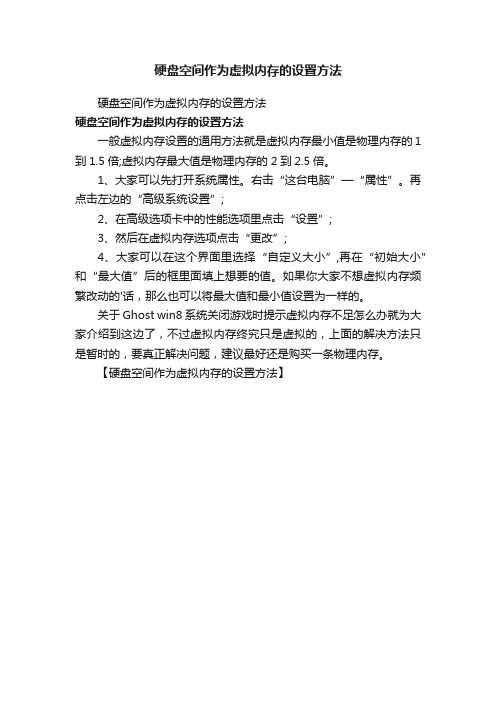
硬盘空间作为虚拟内存的设置方法
硬盘空间作为虚拟内存的设置方法
硬盘空间作为虚拟内存的设置方法
一般虚拟内存设置的通用方法就是虚拟内存最小值是物理内存的1到1.5倍;虚拟内存最大值是物理内存的2到2.5倍。
1、大家可以先打开系统属性。
右击“这台电脑”—“属性”。
再点击左边的“高级系统设置”;
2、在高级选项卡中的性能选项里点击“设置”;
3、然后在虚拟内存选项点击“更改”;
4、大家可以在这个界面里选择“自定义大小”,再在“初始大小”和“最大值”后的框里面填上想要的值。
如果你大家不想虚拟内存频繁改动的'话,那么也可以将最大值和最小值设置为一样的。
关于Ghost win8系统关闭游戏时提示虚拟内存不足怎么办就为大家介绍到这边了,不过虚拟内存终究只是虚拟的,上面的解决方法只是暂时的,要真正解决问题,建议最好还是购买一条物理内存。
【硬盘空间作为虚拟内存的设置方法】。
如何用内存模拟硬盘
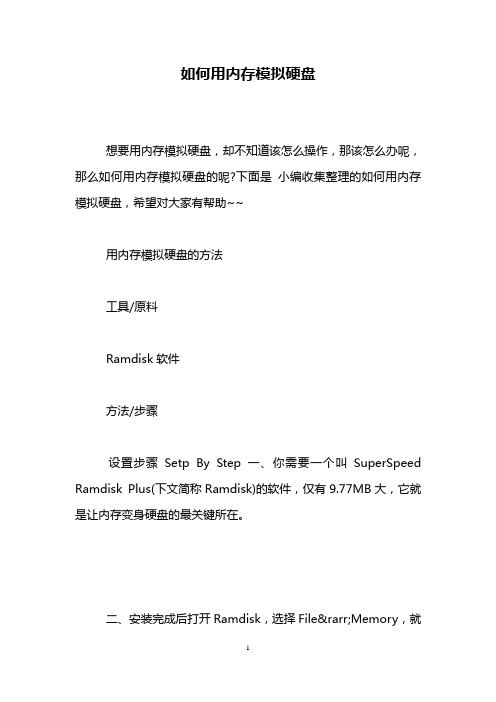
如何用内存模拟硬盘
想要用内存模拟硬盘,却不知道该怎么操作,那该怎么办呢,那么如何用内存模拟硬盘的呢?下面是小编收集整理的如何用内存模拟硬盘,希望对大家有帮助~~
用内存模拟硬盘的方法
工具/原料
Ramdisk软件
方法/步骤
设置步骤Setp By Step一、你需要一个叫SuperSpeed Ramdisk Plus(下文简称Ramdisk)的软件,仅有9.77MB大,它就是让内存变身硬盘的最关键所在。
二、安装完成后打开Ramdisk,选择File→Memory,就
可以看到当前的内存状况,我的笔记本虽然安装了8GB内存,但实际上只能用到其中2878MB,这就意味着还有很大的空间可以为我们所用。
三、然后就可以设置你想要的Ramdisk内存硬盘容量了,这里要注意,不要超过系统不可利用内存的上限,比如我的本本就不能设置超过5318MB。
四、切记要勾选“系统关机时保存”,这个设置可以让Ramdisk 内存硬盘的数据以镜像的形式在关机前保存到实体硬盘上,并在下一次开机时又读取进入内存硬盘。
这样一来我们在Ramdisk内存硬盘里存储的数据不会因为重启或关机而丢失了,虽然要增加一点开关机时间,但完全值得。
5五、设置完成,打开“计算机”就可以看到“RamDisk”盘符了,同时我们打开计算机属性可以看到“内存2.95GB可用”的字
样。
如何用内存模拟硬盘相关文章:
1.用内存模拟硬盘教程组建内存系统的方法
2.如何在电脑上模拟内存
3.如何充分利用剩余内存空间、创建虚拟硬盘
4.怎么利用内存虚拟硬盘
5.电脑Win8如何使用软件让内存虚拟硬盘的方法
6.怎么把硬盘空间分给内存。
如何用内存模拟硬盘
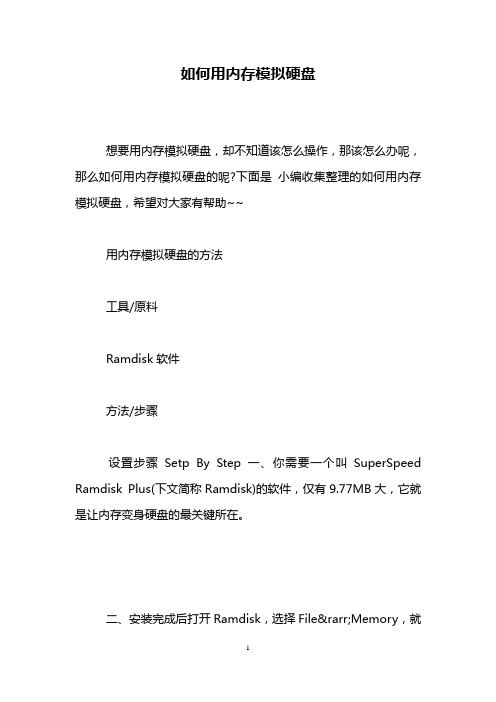
如何用内存模拟硬盘
想要用内存模拟硬盘,却不知道该怎么操作,那该怎么办呢,那么如何用内存模拟硬盘的呢?下面是小编收集整理的如何用内存模拟硬盘,希望对大家有帮助~~
用内存模拟硬盘的方法
工具/原料
Ramdisk软件
方法/步骤
设置步骤Setp By Step一、你需要一个叫SuperSpeed Ramdisk Plus(下文简称Ramdisk)的软件,仅有9.77MB大,它就是让内存变身硬盘的最关键所在。
二、安装完成后打开Ramdisk,选择File→Memory,就
可以看到当前的内存状况,我的笔记本虽然安装了8GB内存,但实际上只能用到其中2878MB,这就意味着还有很大的空间可以为我们所用。
三、然后就可以设置你想要的Ramdisk内存硬盘容量了,这里要注意,不要超过系统不可利用内存的上限,比如我的本本就不能设置超过5318MB。
四、切记要勾选“系统关机时保存”,这个设置可以让Ramdisk 内存硬盘的数据以镜像的形式在关机前保存到实体硬盘上,并在下一次开机时又读取进入内存硬盘。
这样一来我们在Ramdisk内存硬盘里存储的数据不会因为重启或关机而丢失了,虽然要增加一点开关机时间,但完全值得。
5五、设置完成,打开“计算机”就可以看到“RamDisk”盘符了,同时我们打开计算机属性可以看到“内存2.95GB可用”的字
样。
如何用内存模拟硬盘相关文章:
1.用内存模拟硬盘教程组建内存系统的方法
2.如何在电脑上模拟内存
3.如何充分利用剩余内存空间、创建虚拟硬盘
4.怎么利用内存虚拟硬盘
5.电脑Win8如何使用软件让内存虚拟硬盘的方法
6.怎么把硬盘空间分给内存。
如何在Windows操作系统中使用虚拟磁盘管理工具

如何在Windows操作系统中使用虚拟磁盘管理工具Windows操作系统是全球使用人数最多、应用场景最广泛的操作系统之一。
不论是个人用户还是企业用户,都需要对其进行管理和维护,以保证其稳定性和使用效率。
其中,虚拟磁盘管理工具是一个非常重要的组成部分,可以帮助用户管理和优化磁盘空间,提高系统性能。
那么,在本文中,我们将详细介绍如何在Windows操作系统中使用虚拟磁盘管理工具。
一、了解虚拟磁盘虚拟磁盘是Windows操作系统中一个非常实用的工具,它可以将一个文件或一个文件夹模拟成一个磁盘。
这样可以方便地管理和使用大量的资料和文件。
虚拟磁盘的容量可以根据用户的需求来进行设置。
二、使用虚拟硬盘创建虚拟磁盘虚拟硬盘是Windows操作系统的一个内置工具,它可以帮助用户创建和管理虚拟磁盘。
具体步骤如下:1、打开计算机管理程序在计算机管理程序中,可以看到设备管理器、磁盘管理器等多个选项。
2、选择“磁盘管理”磁盘管理是一个可以管理所有磁盘驱动器和分区的工具,包括虚拟磁盘。
3、选择“创建虚拟硬盘”在“磁盘管理”中,可以看到“创建虚拟硬盘”选项,选择该选项后,会弹出“新建虚拟硬盘向导”界面。
4、设置虚拟磁盘参数在“新建虚拟硬盘向导”界面中,可以设置虚拟磁盘的位置、大小、格式等参数,根据实际需求进行设置。
5、完成创建设置完成后,单击“完成”按钮,即可完成虚拟磁盘的创建。
在磁盘管理中可以看到新建的虚拟磁盘。
三、使用DiskGenius创建虚拟磁盘DiskGenius是一款功能强大的磁盘管理工具,可以帮助用户创建和管理虚拟磁盘。
具体步骤如下:1、下载并安装DiskGeniusDiskGenius是一款免费的软件,在官网上可以免费下载和安装。
2、打开DiskGenius打开安装完成的DiskGenius程序,在主界面中可以看到所有的磁盘分区信息。
3、选择“创建新虚拟磁盘”在主界面中,可以看到“创建新虚拟磁盘”按钮,单击该按钮后,会弹出“创建虚拟磁盘向导”界面。
虚拟硬盘怎么设置

虚拟硬盘怎么设置
要设置虚拟硬盘,您可以按照以下步骤进行操作:
1. 打开虚拟化软件:您需要使用虚拟化软件(如VirtualBox、VMware)打开或创建一个虚拟机。
2. 创建虚拟机:在虚拟化软件中创建一个新的虚拟机。
您可以选择操作系统、内存大小、处理器等配置。
3. 添加虚拟硬盘:在虚拟机的设置中,选择“存储”或“硬盘”选项,然后点击添加新硬盘。
您可以选择创建新的虚拟硬盘文件或使用现有的虚拟硬盘文件。
4. 配置虚拟硬盘:在添加虚拟硬盘后,您可以为其指定大小、格式(如VMDK、VHD)和存储位置。
您还可以设置硬盘的类型(固态硬盘或传统硬盘)以及其他选项(如复制虚拟硬盘、分配固定大小或动态增长等)。
5. 完成设置:完成虚拟硬盘的配置后,点击应用或确定按钮,保存设置。
然后可以启动虚拟机并使用虚拟硬盘。
请注意,虚拟硬盘的设置可能会有所不同,具体取决于您使用的虚拟化软件。
在设置虚拟硬盘之前,建议参考软件的文档或教程以获取更详细的指导。
教你把内存设置成虚拟硬盘

教你把内存设置成虚拟硬盘
教你把内存设置成虚拟硬盘
怎么把内存搞成虚拟硬盘,还有兄弟留言问我。
所以这次干脆专门做了一个教程,
教程使用的软件是SuperSpeed Ramdisk Plus 10.0.1
馨提示:
杀毒软件可能会误报keygen.exe 是木马,反正我用了这么久,没什么问题。
如果你担心,或者怀疑,请自己到别的地方下载更为稳妥。
可能会有人问,为什么要设置虚拟硬盘呢,
现在内存白菜价了,4G以上的系统随处可见,
将部分内存设置虚拟硬盘,将临时文件夹设置到里面,可以大大减轻物理硬盘的负担,
并且,虚拟硬盘在存储速度上的魅力,相信你看了下面这个测试图便会明白。
如何建立内存虚拟的硬盘
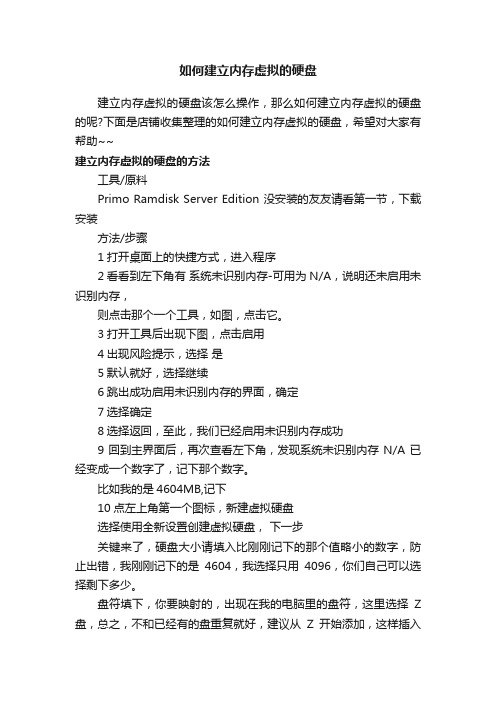
如何建立内存虚拟的硬盘建立内存虚拟的硬盘该怎么操作,那么如何建立内存虚拟的硬盘的呢?下面是店铺收集整理的如何建立内存虚拟的硬盘,希望对大家有帮助~~建立内存虚拟的硬盘的方法工具/原料Primo Ramdisk Server Edition 没安装的友友请看第一节,下载安装方法/步骤1打开桌面上的快捷方式,进入程序2看看到左下角有系统未识别内存-可用为N/A,说明还未启用未识别内存,则点击那个一个工具,如图,点击它。
3打开工具后出现下图,点击启用4出现风险提示,选择是5默认就好,选择继续6跳出成功启用未识别内存的界面,确定7选择确定8选择返回,至此,我们已经启用未识别内存成功9回到主界面后,再次查看左下角,发现系统未识别内存N/A已经变成一个数字了,记下那个数字。
比如我的是4604MB,记下10点左上角第一个图标,新建虚拟硬盘选择使用全新设置创建虚拟硬盘,下一步关键来了,硬盘大小请填入比刚刚记下的那个值略小的数字,防止出错,我刚刚记下的是4604,我选择只用4096,你们自己可以选择剩下多少。
盘符填下,你要映射的,出现在我的电脑里的盘符,这里选择Z 盘,总之,不和已经有的盘重复就好,建议从Z开始添加,这样插入U盘等东西时候,盘可以连续。
将物理内存那栏拉到最下面,然后勾选使用系统未识别内存下一步卷标可以填上你喜欢的名字,其他的可以默认,也可以修改,这里默认勾选自动创建自定义文件夹点文件夹图标,新建文件夹可以填上你要在新生成的虚拟硬盘里面,一开机就自动创建的文件夹,因为人为创建的,关机后就丢失了,必须开机重新建立。
这里我创建了一个音乐在线听的缓存文件夹,xxx Cache类似的创建IE的缓存文件夹,等等出现刚刚设置的所有信息,可以查看下是否出错选择完成。
内存硬盘创建完毕。
在我的电脑下,可以看到一个Z盘,大小是你刚刚填入的大小,这里是4096Mb即3.95G打开Z盘,可以看到,刚刚创建的两个文件夹,一个酷狗缓存,一个IE缓存的文件夹,虚拟硬盘ok啦。
内存虚拟硬盘原理和设置

内存虚拟硬盘原理和设置内存虚拟硬盘原理和设置工作原理RamDisk也就是内存盘的意思. 所谓的RAM驱动器,实际上是把系统内存划出一部分当作硬盘使用。
对于操作系统来讲内存的存取速度远远大于机械磁盘,所以RAM驱动器肯定要比机械的硬盘快得多。
你可以把整个应用程序都安装在RamDisk的驱动器中,然后用内存的速度运行它。
使用RAM驱动器技术对于延长笔记本电脑电池使用时间也是十分有利的,因为这样做可以减少访问“耗电大户”——硬盘的次数。
编辑本段产生过程及特性近几年来,计算机的CPU、内存和显卡等主要配件的性能都提升得很快,而与之相对应的磁盘系统性能正越来越严重地成为整个电脑系统性能提升的瓶颈。
虽然磁盘外部接口也从以前的ATA33发展到今天的SATA 6Gbit/s。
但是,这还是不能彻底解决磁盘瓶颈的问题,特别是在运行一些对数据存取速度要求很高的程序,如数字影像处理或玩3D游戏装入纹理数据时,受磁盘存取速度的影响,屏幕画面时常会出现延迟和停顿。
幸好,一种能在PC平台上应用的、名为“RAMDisk”(RAM驱动器)的技术应运而生,可解电脑玩家们的“燃眉之急”。
补充应用RAMDisk技术的软件很多,在安装的过程中或在运行程序后,在Configure(配置)标签页面中选择Enable RamDisk(启用RAM驱动器)设置选项,并设置好Drive Letter(驱动器符号)、Size(驱动器大小)和File System(文件系统)。
在File System(文件系统)中,可以选择将要虚拟的磁盘为FAT、NTFS和RAW分区格式。
当Ramdisk分区为NTFS的时候就具有这种分区的所有性能,包括文件压缩、加密等等特性,特别是文件压缩特性可以让你的Ramdisk增加更多的可使用的空间。
建议使用这种分区类型。
重新启动计算机后,就可以在资源管理器中看到虚拟的磁盘符号RAMDISK(S:),打开该虚拟磁盘,操作界面和使用方法与真正的硬盘一样,没有什么区别。
怎么设置硬盘虚拟内存
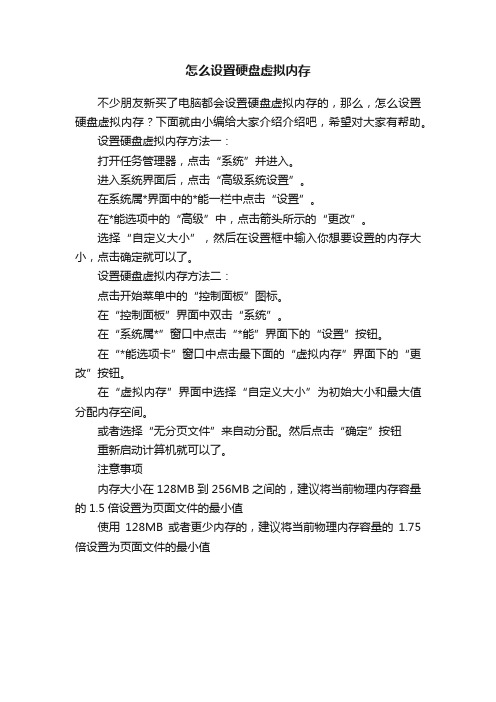
怎么设置硬盘虚拟内存
不少朋友新买了电脑都会设置硬盘虚拟内存的,那么,怎么设置硬盘虚拟内存?下面就由小编给大家介绍介绍吧,希望对大家有帮助。
设置硬盘虚拟内存方法一:
打开任务管理器,点击“系统”并进入。
进入系统界面后,点击“高级系统设置”。
在系统属*界面中的*能一栏中点击“设置”。
在*能选项中的“高级”中,点击箭头所示的“更改”。
选择“自定义大小”,然后在设置框中输入你想要设置的内存大小,点击确定就可以了。
设置硬盘虚拟内存方法二:
点击开始菜单中的“控制面板”图标。
在“控制面板”界面中双击“系统”。
在“系统属*”窗口中点击“*能”界面下的“设置”按钮。
在“*能选项卡”窗口中点击最下面的“虚拟内存”界面下的“更改”按钮。
在“虚拟内存”界面中选择“自定义大小”为初始大小和最大值分配内存空间。
或者选择“无分页文件”来自动分配。
然后点击“确定”按钮
重新启动计算机就可以了。
注意事项
内存大小在128MB到256MB之间的,建议将当前物理内存容量的1.5倍设置为页面文件的最小值
使用128MB或者更少内存的,建议将当前物理内存容量的1.75倍设置为页面文件的最小值。
win8硬盘虚拟内存怎么设置

win8硬盘虚拟内存怎么设置我们知道想要提高电脑的传输速度,内存越高则是越好,不过如果你的内存够多,那么将内存虚拟硬盘将会更大的提高电脑速度。
很多人不知道怎么做的到,为此店铺为大家整理推荐了相关的知识,希望大家喜欢。
win8硬盘虚拟内存设置的方法Primo Ramdisk是一款可以把内存虚拟硬盘的软件,提供了对传统硬盘性能瓶颈问题的有效解决方案。
它采用独特的软件算法,高效地将物理内存虚拟成物理硬盘,使得对硬盘文件的数据读写转化为对内存的数据访问。
由于物理内存的访问速度远远超过传统硬盘,因此可以极大的提高数据读写速度,从而突破硬盘IO瓶颈,飞速提升计算机性能。
下面我们来具体介绍Primo Ramdisk的使用。
Primo Ramdisk 拥有的版本:Primo Ramdisk Standard Edition (标准版),Primo Ramdisk Professional Edition (专业版),Primo Ramdisk Ultimate Edition (旗舰版),Primo Ramdisk Server Edition (服务器版) 对于普通用户咱用Primo Ramdisk专业版足够了。
如果你是32位系统,先破解系统未识别的内存,点击左下角的图标,Primo Ramdisk会自动读取未识别的内存数量,如果你有用睡眠功能,勾上睡眠支持。
新建立内存虚拟硬盘,硬盘大小输入未识别的数量,或者你可以自定义大小(根据你内存大小而设置),硬盘类型:选择SCSI硬盘,据说IO模式问题多多,不推荐使用。
盘符随便。
文件系统建议用FAT32,NTFS会占用掉点空间,速度基本没什么区别,勾上自动创建temp文件夹。
最后把浏览器缓存,系统临时文件夹缓存,Photoshop缓存等的路径都丢里面去完事!除了Primo Ramdisk,同类的软件还有魔方内存盘(免费),RamDisk Plus,Buffalo Ramdisk(免费)但不支持Windows 8。
怎么将内存虚拟成硬盘
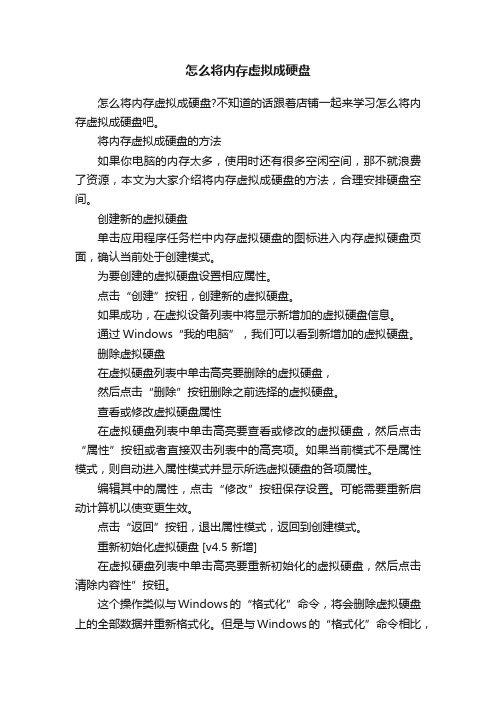
怎么将内存虚拟成硬盘怎么将内存虚拟成硬盘?不知道的话跟着店铺一起来学习怎么将内存虚拟成硬盘吧。
将内存虚拟成硬盘的方法如果你电脑的内存太多,使用时还有很多空闲空间,那不就浪费了资源,本文为大家介绍将内存虚拟成硬盘的方法,合理安排硬盘空间。
创建新的虚拟硬盘单击应用程序任务栏中内存虚拟硬盘的图标进入内存虚拟硬盘页面,确认当前处于创建模式。
为要创建的虚拟硬盘设置相应属性。
点击“创建”按钮,创建新的虚拟硬盘。
如果成功,在虚拟设备列表中将显示新增加的虚拟硬盘信息。
通过Windows“我的电脑”,我们可以看到新增加的虚拟硬盘。
删除虚拟硬盘在虚拟硬盘列表中单击高亮要删除的虚拟硬盘,然后点击“删除”按钮删除之前选择的虚拟硬盘。
查看或修改虚拟硬盘属性在虚拟硬盘列表中单击高亮要查看或修改的虚拟硬盘,然后点击“属性”按钮或者直接双击列表中的高亮项。
如果当前模式不是属性模式,则自动进入属性模式并显示所选虚拟硬盘的各项属性。
编辑其中的属性,点击“修改”按钮保存设置。
可能需要重新启动计算机以使变更生效。
点击“返回”按钮,退出属性模式,返回到创建模式。
重新初始化虚拟硬盘 [v4.5 新增]在虚拟硬盘列表中单击高亮要重新初始化的虚拟硬盘,然后点击清除内容性”按钮。
这个操作类似与Windows的“格式化”命令,将会删除虚拟硬盘上的全部数据并重新格式化。
但是与Windows的“格式化”命令相比,“清除内容”提供更简单的操作,它自动根据虚拟硬盘的文件系统属性进行格式化,并初始化用户的自定义设置,如自定义文件夹等。
此外,如果该虚拟硬盘启用了动态内存分配,则该操作还会自动释放虚拟硬盘占用的内存。
移动硬盘数据怎么恢复。
如何充分利用剩余内存空间、创建虚拟硬盘

如何充分利用剩余内存空间、创建虚拟硬盘
想要充分利用剩余内存空间并创建虚拟硬盘,该怎么办呢,那么如何充分利用剩余内存空间、创建虚拟硬盘的呢?下面是店铺收集整理的如何充分利用剩余内存空间、创建虚拟硬盘,希望对大家有帮助~~ 充分利用剩余内存空间、创建虚拟硬盘的方法
工具/原料
下载VSuite Ramdisk (Server Edition)软件工具
IE浏览器
方法/步骤
1 打开软件,选中第一项内存虚拟硬盘,然后我们在创建模式这调需要划分出来的内存大小,在这里我们划分出256M空间2
点击创建即可,我们会发现我们创建成功了,并且在软件中显示为E盘及大小、格式等
3
然后我们打开我的电脑就会发现多了一个大小为256M的E盘
END
方法/步骤2
我们可以往里面储存一些临时文件,网页痕迹等,因为内存不能保存数据。
我们可以把游戏,例如魔兽临时copy里面,我们玩起来,速度一定很快。
下面介绍怎么把上网垃圾设置保存在我们的虚拟硬盘上,这样我们就不用天天清理垃圾,因为重启后虚拟硬盘一切数据归零右键IE浏览器,因为我们用的浏览器内核大部分为IE,非IE内核浏览器的朋友可以参阅相关浏览器的缓存设置
右键IE---属性---常规---
点击设置--移动文件
选择我们刚才划分出来的虚拟硬盘—确定—确定--是
重启IE 我再次打开IE属性—设置,
我们发现缓存位置有c盘改为了E盘,我们打开E盘会看到IE的的缓存文件夹
希望对大家有所帮助。
正确使用RAMDISK来虚拟内存硬盘
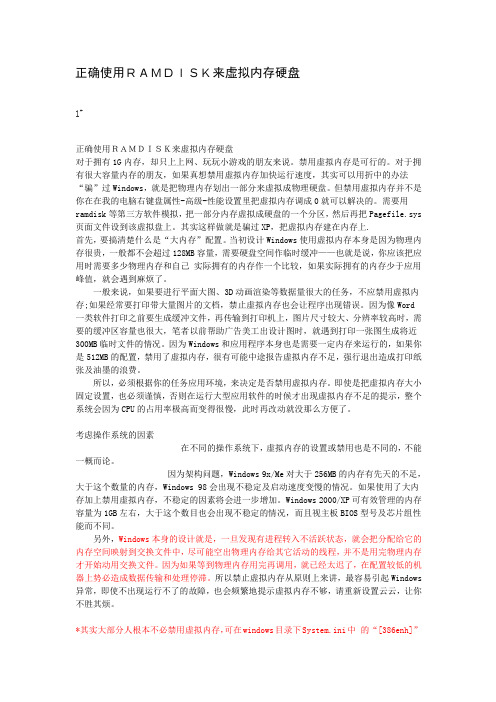
正确使用RAMDISK来虚拟内存硬盘1#正确使用RAMDISK来虚拟内存硬盘对于拥有1G内存,却只上上网、玩玩小游戏的朋友来说。
禁用虚拟内存是可行的。
对于拥有很大容量内存的朋友,如果真想禁用虚拟内存加快运行速度,其实可以用折中的办法“骗”过Windows,就是把物理内存划出一部分来虚拟成物理硬盘。
但禁用虚拟内存并不是你在在我的电脑右键盘属性-高级-性能设置里把虚拟内存调成0就可以解决的。
需要用ramdisk等第三方软件模拟,把一部分内存虚拟成硬盘的一个分区,然后再把Pagefile.sys 页面文件设到该虚拟盘上。
其实这样做就是骗过XP,把虚拟内存建在内存上.首先,要搞清楚什么是“大内存”配置。
当初设计Windows使用虚拟内存本身是因为物理内存很贵,一般都不会超过128MB容量,需要硬盘空间作临时缓冲——也就是说,你应该把应用时需要多少物理内存和自己实际拥有的内存作一个比较,如果实际拥有的内存少于应用峰值,就会遇到麻烦了。
一般来说,如果要进行平面大图、3D动画渲染等数据量很大的任务,不应禁用虚拟内存;如果经常要打印带大量图片的文档,禁止虚拟内存也会让程序出现错误。
因为像Word一类软件打印之前要生成缓冲文件,再传输到打印机上,图片尺寸较大、分辨率较高时,需要的缓冲区容量也很大,笔者以前帮助广告美工出设计图时,就遇到打印一张图生成将近300MB临时文件的情况。
因为Windows和应用程序本身也是需要一定内存来运行的,如果你是512MB的配置,禁用了虚拟内存,很有可能中途报告虚拟内存不足,强行退出造成打印纸张及油墨的浪费。
所以,必须根据你的任务应用环境,来决定是否禁用虚拟内存。
即使是把虚拟内存大小固定设置,也必须谨慎,否则在运行大型应用软件的时候才出现虚拟内存不足的提示,整个系统会因为CPU的占用率极高而变得很慢,此时再改动就没那么方便了。
考虑操作系统的因素在不同的操作系统下,虚拟内存的设置或禁用也是不同的,不能一概而论。
内存的虚拟硬盘怎么用
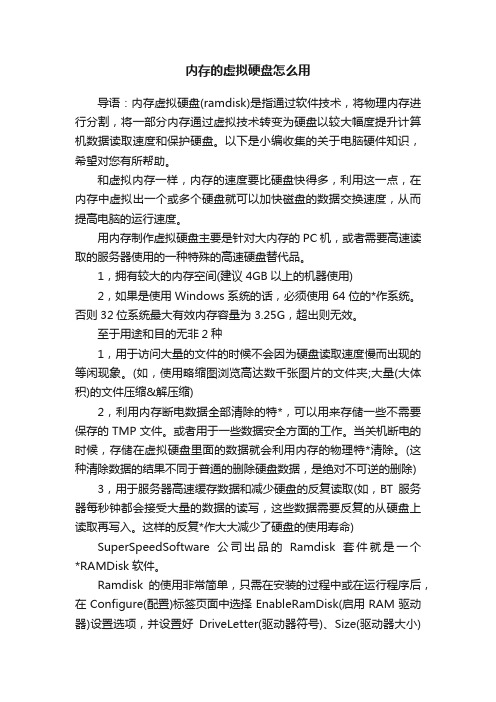
内存的虚拟硬盘怎么用导语:内存虚拟硬盘(ramdisk)是指通过软件技术,将物理内存进行分割,将一部分内存通过虚拟技术转变为硬盘以较大幅度提升计算机数据读取速度和保护硬盘。
以下是小编收集的关于电脑硬件知识,希望对您有所帮助。
和虚拟内存一样,内存的速度要比硬盘快得多,利用这一点,在内存中虚拟出一个或多个硬盘就可以加快磁盘的数据交换速度,从而提高电脑的运行速度。
用内存制作虚拟硬盘主要是针对大内存的PC机,或者需要高速读取的服务器使用的一种特殊的高速硬盘替代品。
1,拥有较大的内存空间(建议4GB以上的机器使用)2,如果是使用Windows系统的话,必须使用64位的*作系统。
否则32位系统最大有效内存容量为3.25G,超出则无效。
至于用途和目的无非2种1,用于访问大量的文件的时候不会因为硬盘读取速度慢而出现的等闲现象。
(如,使用略缩图浏览高达数千张图片的文件夹;大量(大体积)的文件压缩&解压缩)2,利用内存断电数据全部清除的特*,可以用来存储一些不需要保存的TMP文件。
或者用于一些数据安全方面的工作。
当关机断电的时候,存储在虚拟硬盘里面的数据就会利用内存的物理特*清除。
(这种清除数据的结果不同于普通的删除硬盘数据,是绝对不可逆的删除) 3,用于服务器高速缓存数据和减少硬盘的反复读取(如,BT服务器每秒钟都会接受大量的数据的读写,这些数据需要反复的从硬盘上读取再写入。
这样的反复*作大大减少了硬盘的使用寿命)SuperSpeedSoftware公司出品的Ramdisk套件就是一个*RAMDisk软件。
Ramdisk的使用非常简单,只需在安装的过程中或在运行程序后,在Configure(配置)标签页面中选择EnableRamDisk(启用RAM驱动器)设置选项,并设置好DriveLetter(驱动器符号)、Size(驱动器大小)和FileSystem(文件系统)。
在FileSystem(文件系统)中,可以选择将要虚拟的磁盘为FAT、NTFS和RAW分区格式。
怎么设置虚拟硬盘

怎么设置虚拟硬盘
虚拟硬盘就是将内存中的一部分容量分离出来,虚拟为硬盘来使用。
这种做法能够充分利用内
存的高速读写能力,来加快文件的读写速度,提高平台的工作效率。
下面以windows7系统作为例子,介绍虚拟硬盘设置方法:
在win7中,你先可在你的真正的磁盘里创建并管理虚拟磁盘文件。
可以使用windows的在线安
装到你的虚拟磁盘中而不需要启动虚拟机。
创建一个虚拟磁盘你需要按Win,右键单击我的电脑--管
理--磁盘管理--操作--创建VDH。
在这里你可以指定虚拟硬盘的位置和大小。
连接拟硬盘文件按WIN,右键单击我的电脑,然后管理--磁盘管理--操作--连接VHD然后你可以指定它的位置和是否是只读。
初始化虚拟硬盘,按WIN,右键单击我的电脑,管理--操作--连接虚拟
硬盘。
选择你想要的分区模式,然后右键点未分配的空间并且点击新简单卷,然后跟着指示向导做。
现在,一个新的硬盘诞生了,而且你可以把它当作真正的分区来使用。
- 1、下载文档前请自行甄别文档内容的完整性,平台不提供额外的编辑、内容补充、找答案等附加服务。
- 2、"仅部分预览"的文档,不可在线预览部分如存在完整性等问题,可反馈申请退款(可完整预览的文档不适用该条件!)。
- 3、如文档侵犯您的权益,请联系客服反馈,我们会尽快为您处理(人工客服工作时间:9:00-18:30)。
如何设置才能充分利用做个设置在内存上的虚拟硬盘
1、把系统环境变量中的临时文件目录指向虚拟硬盘(有系统Temp/TMP和用户Temp/TMP共四个目录)。
好处:大部分需要使用系统Temp目录的软件如PS等都在内存中了,硬盘灯不亮,速度凉飕飕的快!
2、把WINRAR的解压目录放在虚拟硬盘里了,WINRAR速度飞快。
3、把ACDSee的数据库文件放在虚拟硬盘里,ACDSee浏览原先浏览过的目录速度变快了很多。
4、把IE浏览缓存(即Temporary Internet Files目录)放在虚拟硬盘里,打开常去的论坛和网页,速度凉飕飕的快!
5、把自己下载的目录缺省指向虚拟硬盘,下载MP3、小软件等都在内存里了。
6、把一些小的绿色软件直接放在虚拟硬盘上,运行飞快。
建议保留一份拷贝在硬盘上。
7、把自己要输出的一些小文件放在虚拟硬盘上(我经常制作PDA用的电子书,那么把生成电子书的目录就放在虚拟硬盘上)。
总而言之,使用虚拟硬盘后,自我感觉很好,看着系统刷刷刷的用内存做硬盘,心里美滋滋的,呵呵。
